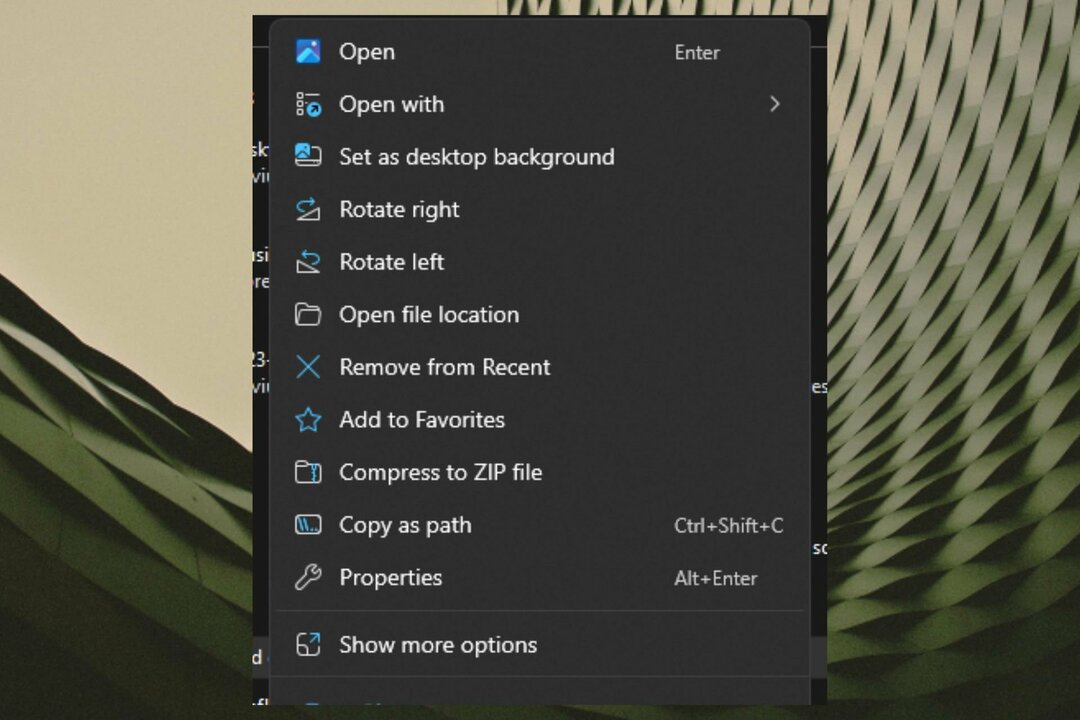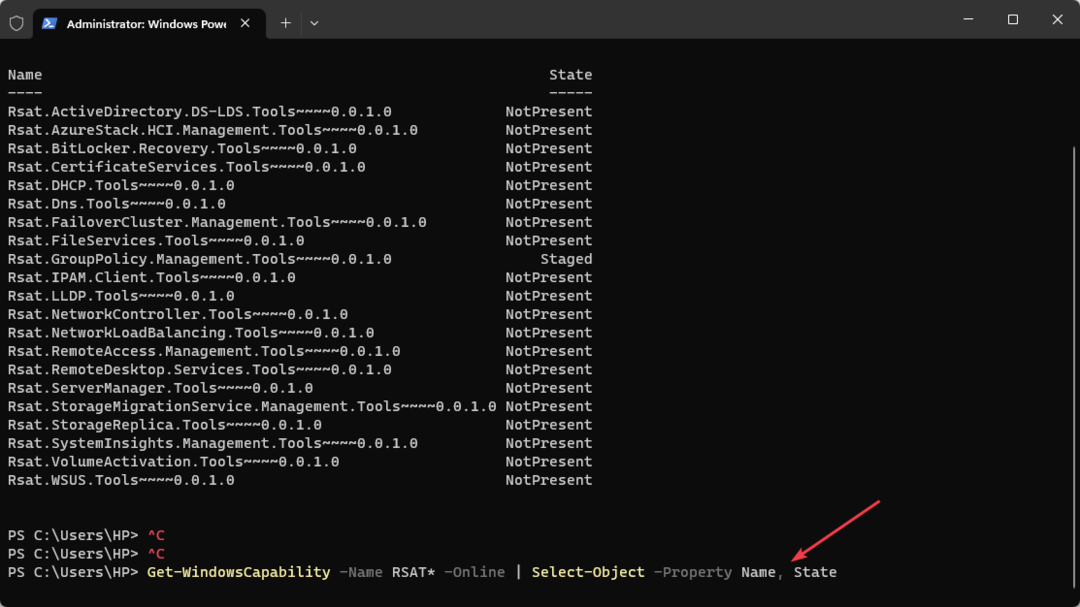შეცვალეთ რეესტრი სწრაფი გამოსწორებისთვის
- როდესაც Tamper Protection არ არის ჩართული, თქვენ უნდა წაშალოთ ნებისმიერი წინააღმდეგობრივი პოლიტიკა Windows უსაფრთხოებისთვის.
- პრობლემა ასევე წარმოიქმნება სისტემის კორუმპირებული ფაილების გამო ან როდესაც მომხმარებელს არ აქვს ადმინისტრაციული პრივილეგიები.
- განაგრძეთ კითხვა, რათა გაიგოთ, როგორ მოაგვარეს პრობლემა სხვებმა!
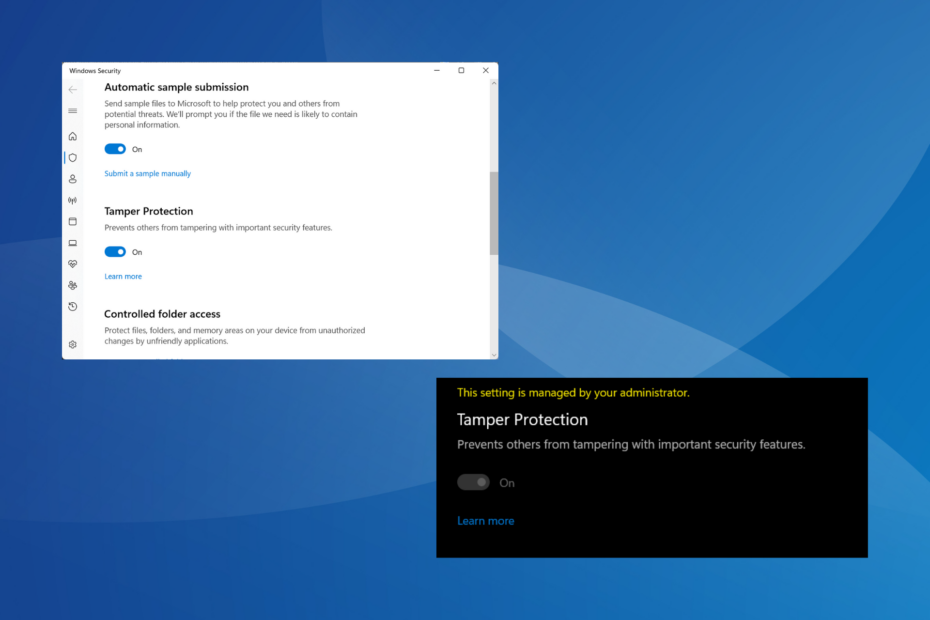
Xდააინსტალირეთ ჩამოტვირთვაზე დაწკაპუნებით. FILE
Windows კომპიუტერის სისტემის პრობლემების მოსაგვარებლად, დაგჭირდებათ ა. გამოყოფილი ინსტრუმენტი
- ჩამოტვირთეთ Fortect და დააინსტალირეთ თქვენს კომპიუტერში
- დაიწყეთ ხელსაწყოს სკანირების პროცესი, რათა მოძებნოთ დაზიანებული ფაილები, რომლებიც თქვენი პრობლემის წყაროა
- დააწკაპუნეთ მაუსის მარჯვენა ღილაკით Start Repair-ზე, რათა ინსტრუმენტმა შეძლოს გამოსწორების ალგორითმის დაწყება
Tamper Protection არის კრიტიკული ჩაშენებული ფუნქცია Windows-ში, მაგრამ რამდენიმე მომხმარებლისთვის ის არ ჩართულია. ფუნქცია ხელს უშლის გარე აპლიკაციებს უსაფრთხოების პარამეტრებში არაავტორიზებული ცვლილებების განხორციელებისგან, რამაც შესაძლოა კომპიუტერი საფრთხეში ჩააგდოს.
როგორც ფორუმებზე იტყობინება, ზოგიერთისთვის Windows 11 Tamper Protection ნაცრისფერია და ნათქვამია: პარამეტრს მართავს თქვენი ადმინისტრატორი. პრობლემა ასევე დაფიქსირდა Windows 10-ზე.
რატომ არ შემიძლია ჩართვა შეფერხებისგან დაცვა Windows 11-ში?
- თქვენს აქტიურ მომხმარებლის ანგარიშს არ აქვს საჭირო პრივილეგიები
- უსაფრთხოების მიმდინარე პარამეტრები არასწორად არის კონფიგურირებული
- სისტემის ფაილები დაზიანებულია
- მესამე მხარის აპი ეწინააღმდეგება Windows Security-ს
- თქვენ გაქვთ სამუშაო ან სკოლის ანგარიში დაკავშირებული კომპიუტერთან
როგორ გავააქტიურო ხელახლა დაცვა Windows 11-ში?
სანამ ოდნავ რთულ გადაწყვეტილებებს დავიწყებთ, ჯერ სცადეთ ეს სწრაფი:
- შეამოწმეთ ნებისმიერი მომლოდინე Windows განახლება და დააინსტალირეთ ისინი ყველა, განსაკუთრებით უსაფრთხოების განახლებები.
- დაასკანირეთ კომპიუტერი მავნე პროგრამებისთვის ჩაშენებული Windows უსაფრთხოების გამოყენებით. ამისათვის გახსენით Windows უსაფრთხოება > დააწკაპუნეთ ვირუსებისა და საფრთხეებისგან დაცვა > აირჩიეთ სკანირების პარამეტრები, აირჩიე სრული სკანირება > დააწკაპუნეთ სკანირება ახლავე.
- თუ თქვენ გაქვთ მესამე მხარის ანტივირუსი გაშვებული კომპიუტერზე, პროგრამის დეინსტალაციადა შემდეგ გადაამოწმეთ, არ არის თუ არა ჩართული Tamper Protection.
- იმ შემთხვევაში, თუ კომპიუტერი არის დომენის ან ორგანიზაციის ნაწილი, Tamper Protection მართავს ადმინისტრატორი. ასე რომ, სთხოვეთ მათ ჩართონ Tamper Protection თქვენს მოწყობილობაზე.
თუ არცერთი არ მუშაობს, გადადით შემდეგ ჩამოთვლილ შესწორებებზე.
როგორ ვამოწმებთ, განვიხილავთ და ვაფასებთ?
ჩვენ ვმუშაობდით ბოლო 6 თვის განმავლობაში ახალი მიმოხილვის სისტემის შექმნაზე, თუ როგორ ვაწარმოებთ კონტენტს. მისი გამოყენებით, ჩვენ შემდგომში გადავაკეთეთ ჩვენი სტატიების უმეტესი ნაწილი, რათა მოგაწოდოთ ნამდვილი პრაქტიკული ექსპერტიზა ჩვენს მიერ შექმნილ სახელმძღვანელოებზე.
დამატებითი დეტალებისთვის შეგიძლიათ წაიკითხოთ როგორ ვამოწმებთ, განვიხილავთ და ვაფასებთ WindowsReport-ზე.
1. წაშალეთ უსაფრთხოების წესები რეესტრში
- დაჭერა ფანჯრები + რ გასახსნელად გაიქეცი, ტიპი რეგედიტი ტექსტის ველში და დააჭირეთ შედი.
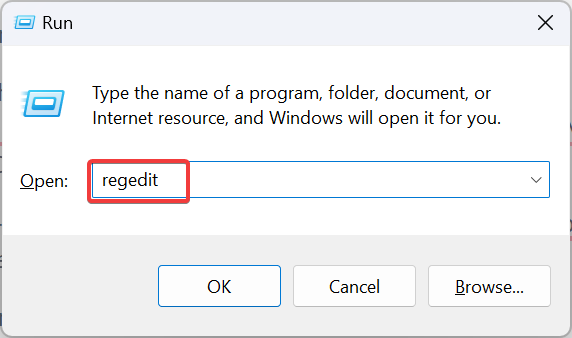
- დააწკაპუნეთ დიახ წელს UAC სწრაფი.
- გადადით შემდეგ გზაზე ან ჩასვით მისამართების ზოლში და დააჭირეთ შედი:
Computer\HKEY_LOCAL_MACHINE\SOFTWARE\Policies\Microsoft\Windows Defender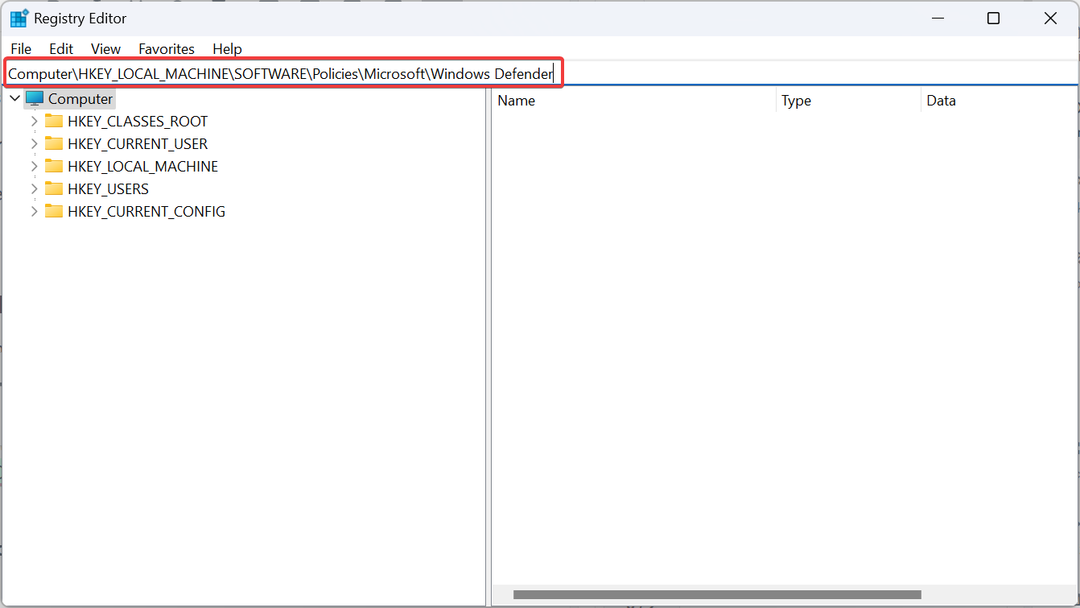
- ახლა, დააწკაპუნეთ მარჯვენა ღილაკით Windows Defender ჩასვით ნავიგაციის პანელში და აირჩიეთ წაშლა.
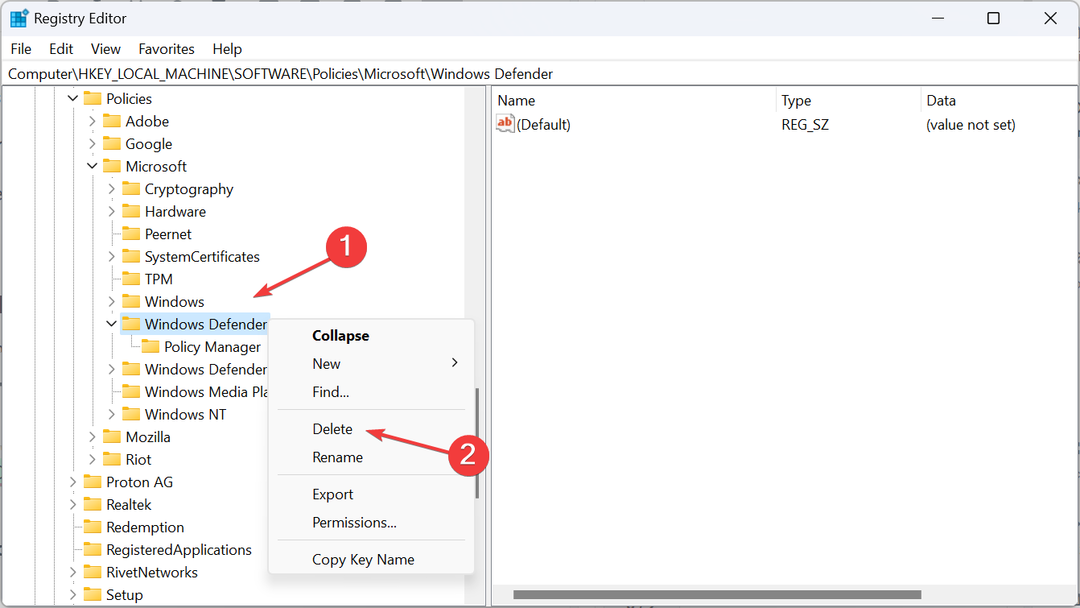
- დააწკაპუნეთ დიახ დადასტურების მოთხოვნაში.
2. ჩართეთ Tamper Protection რეესტრის რედაქტორში
- დაჭერა ფანჯრები + ს გასახსნელად ძიება, ტიპი რეესტრის რედაქტორი საძიებო ზოლში და დააწკაპუნეთ შესაბამის შედეგზე.
- დააწკაპუნეთ დიახ მოთხოვნაში.
- ახლა გადადით შემდეგ გზაზე ნავიგაციის პანელის ან მისამართების ზოლის გამოყენებით:
HKEY_LOCAL_MACHINE\SOFTWARE\Microsoft\Windows Defender\Features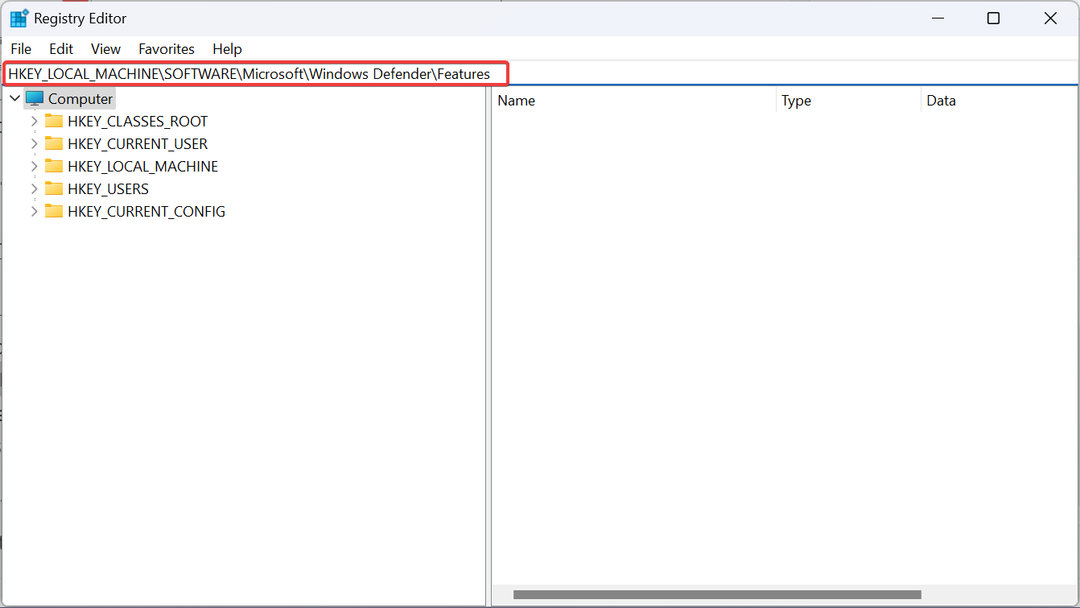
- ორჯერ დააწკაპუნეთ TamperProtection DWORD მარჯვნივ.
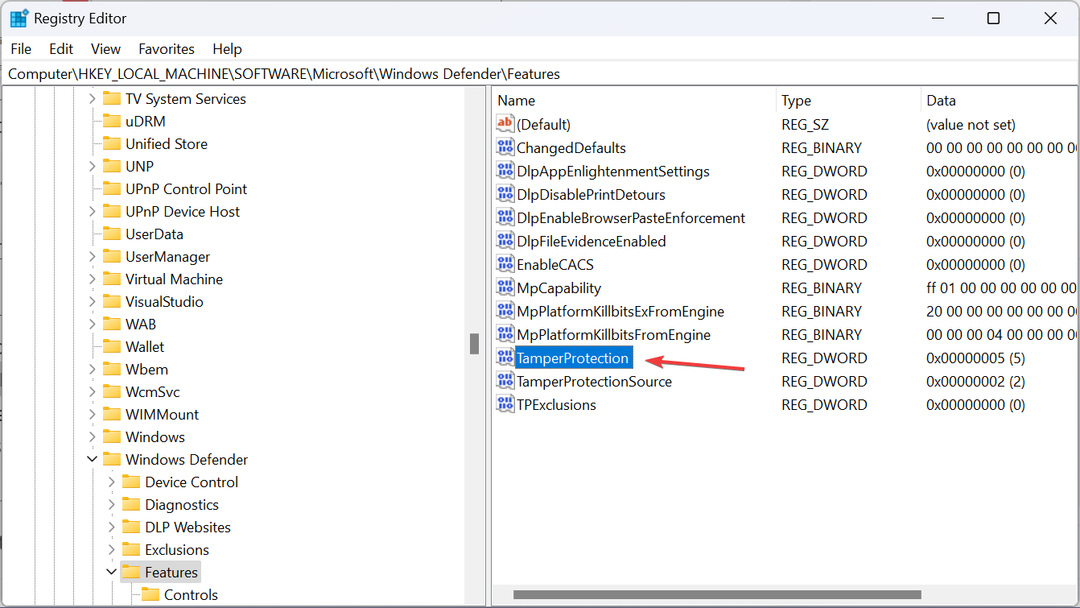
- დარწმუნდით, რომ ის ღირებულების მონაცემები დაყენებულია 5და დააწკაპუნეთ კარგი ცვლილებების შესანახად.
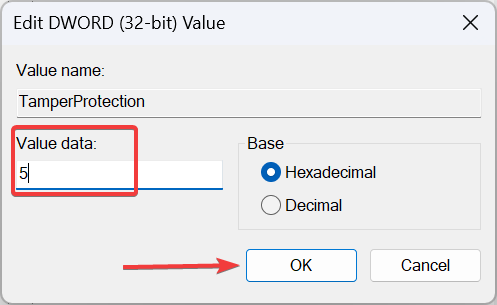
როდესაც ვირუსებისა და საფრთხეებისგან დაცვის პარამეტრები არ გაძლევთ საშუალებას ჩართოთ Tamper Protection, მოგიწევთ შეცვალოთ შესაბამისი რეესტრის ჩანაწერები. მომხმარებლებს, რომლებსაც არ შეუძლიათ Tamper Protection-ის რეესტრის რედაქტირება, მოუწევთ აიღე გასაღების სრული კონტროლი სანამ შეძლებთ შეცვლას ღირებულების მონაცემები.
DWORD-ის დაყენება ღირებულების მონაცემები 0-მდე იქნება გამორთეთ Tamper Protection Windows-ში.
3. შეცვალეთ HypervisorEnforcedCodeIntegrity DWORD-ის მნიშვნელობა
- დაჭერა ფანჯრები + რ გასახსნელად გაიქეცი, ტიპი რეგედიტიდა დააწკაპუნეთ კარგი.
- დააწკაპუნეთ დიახ წელს UAC მოთხოვნა, რომელიც გამოჩნდება.
- გადადით შემდეგ გზაზე:
HKEY_LOCAL_MACHINE\SYSTEM\CurrentControlSet\Control\DeviceGuard\Scenarios\HypervisorEnforcedCodeIntegrity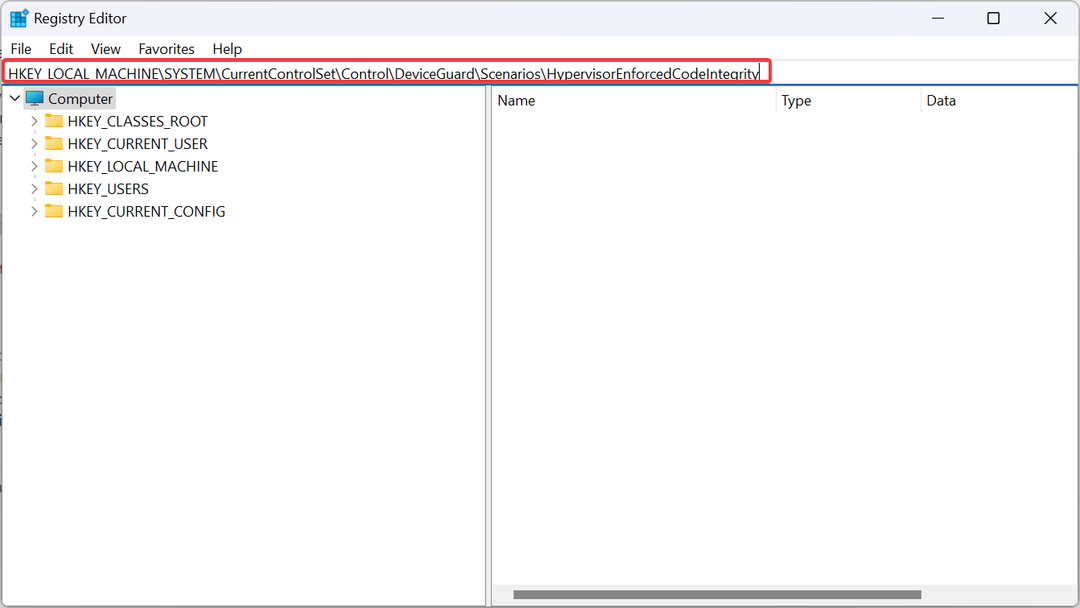
- ახლა ორჯერ დააწკაპუნეთ ჩართულია DWORD მარჯვნივ.
- Ქვეშ ღირებულების მონაცემები ველი, შედი 0და დააწკაპუნეთ კარგი ცვლილებების შესანახად.
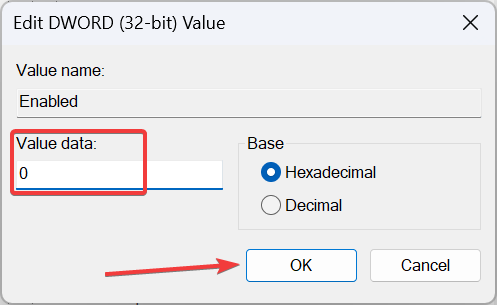
4. შეაკეთეთ დაზიანებული სისტემის ფაილები
- დაჭერა ფანჯრები + ს გასახსნელად ძიება, ტიპი ბრძანების ხაზი საძიებო ზოლში დააწკაპუნეთ შესაბამის შედეგზე მარჯვენა ღილაკით და აირჩიეთ Ადმინისტრატორის სახელით გაშვება.
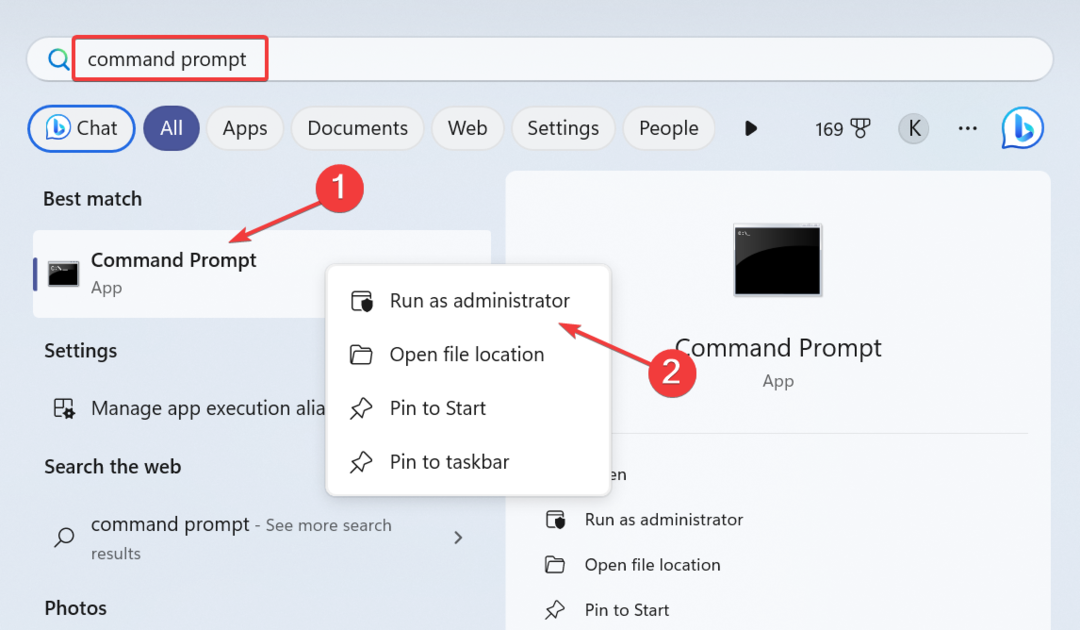
- დააწკაპუნეთ დიახ მოთხოვნაში, რომელიც გამოჩნდება.
- ახლა ჩასვით შემდეგი სამი DISM ბრძანება ინდივიდუალურად და დააჭირეთ შედი ყოველი შემდეგ:
DISM /Online /Cleanup-Image /CheckHealthDISM /Online /Cleanup-Image /ScanHealthDISM /Online /Cleanup-Image /RestoreHealth - დასრულების შემდეგ, ანალოგიურად შეასრულეთ შემდეგი ბრძანება SFC სკანირებისთვის:
sfc /scannow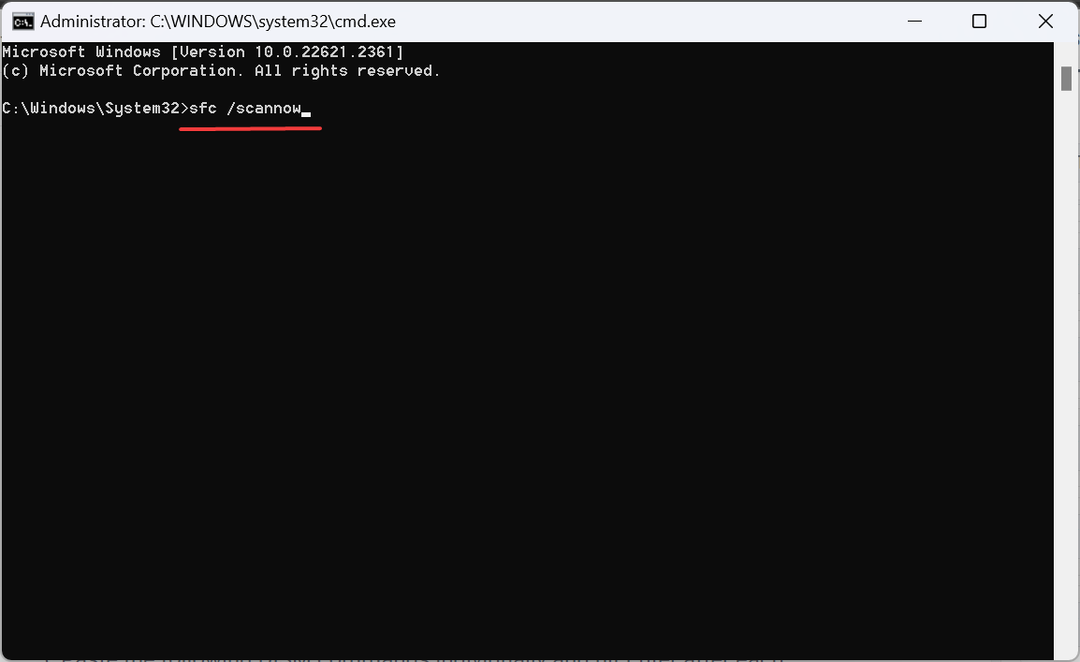
- დაბოლოს, გადატვირთეთ კომპიუტერი ცვლილებების გამოსაყენებლად.
თუ ეს არის დაზიანებული სისტემის ფაილები დამნაშავე, როდესაც Tamper Protection არ არის ჩართული, DISM ბრძანებების გაშვება და SFC სკანირება შეასრულებს ხრიკს. კიდევ ერთი ვარიანტი იქნება მესამე მხარის ინსტრუმენტი, თუ გსურთ შეცვალოთ ავტომატურად დაზიანებული ფაილები ჯანსაღი ჩანაცვლებით.
5. შეწყვიტე და გადატვირთე Windows Security აპი
- დაჭერა ფანჯრები + მე გასახსნელად პარამეტრები, წადი აპები ნავიგაციის პანიდან და დააწკაპუნეთ დაინსტალირებული აპლიკაციები.
- იპოვნეთ Windows უსაფრთხოება აპლიკაციების სიიდან დააწკაპუნეთ ელიფსის გვერდით და აირჩიეთ Დამატებითი პარამეტრები.
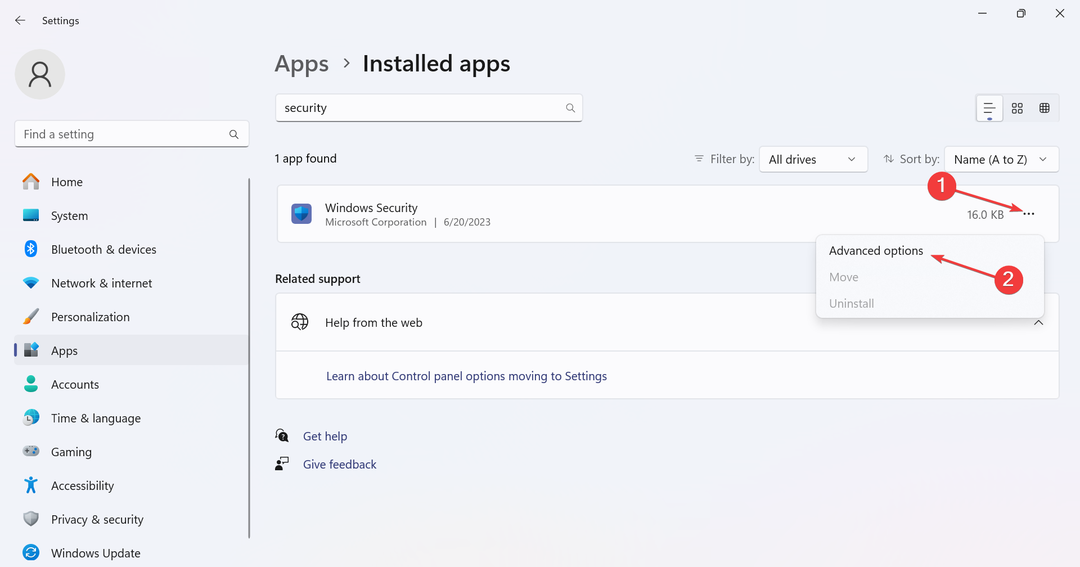
- დააწკაპუნეთ შეწყვეტა ღილაკი აპლიკაციის ყველა პროცესის მოსაკლავად.
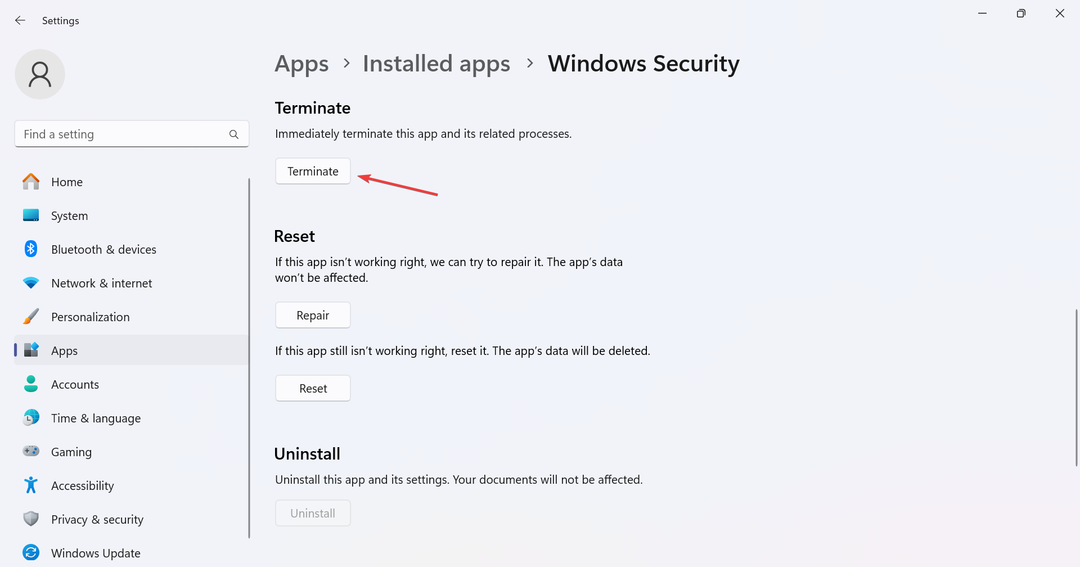
- ახლა დააწკაპუნეთ გადატვირთვა ღილაკი.
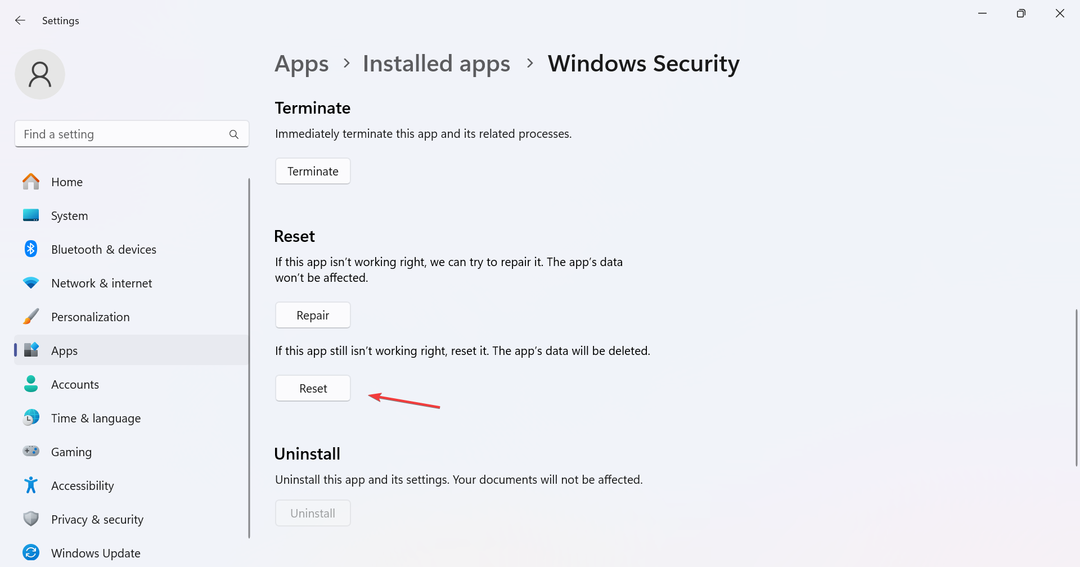
- ისევ დააწკაპუნეთ გადატვირთვა დადასტურების მოთხოვნაში.
- ბოლოს გადატვირთეთ კომპიუტერი და შეამოწმეთ გაუმჯობესებები.
- სენსიტიური შინაარსის პირადი პრეზენტაციები შესაძლოა Windows-ის ფუნქციად იქცეს
- შესწორება: Alt + Shift არ ცვლის ენას Windows 11-ზე
- შესწორება: ჩარჩენილი CHKDSK-ში ამოწმებს USN ჟურნალს
- Windows Terminal Canary ახლა ხელმისაწვდომია მომხმარებლებისთვის ყველგან
- მომხმარებლებს ახლა შეუძლიათ სწრაფად განაახლონ Windows Copilot convos
6. ამოიღეთ ყველა დამატებითი ანგარიში კომპიუტერიდან
- დაჭერა ფანჯრები + მე გასახსნელად პარამეტრები, ნავიგაცია ანგარიშები მარცხენა ფანჯრიდან და დააწკაპუნეთ წვდომა სამსახურში ან სკოლაში.
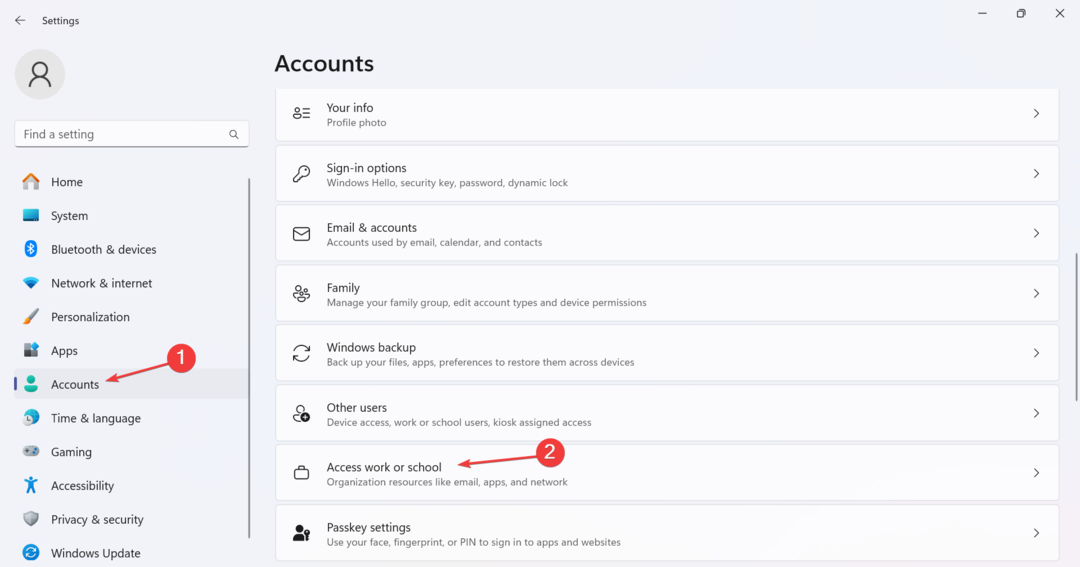
- თუ აქ ჩამოთვლილ ანგარიშებს იპოვით, წაშალეთ ისინი კომპიუტერიდან.
- ახლა, გაემართეთ სხვა მომხმარებლები ქვეშ ანგარიშები პარამეტრები.
- გააფართოვეთ აქ ჩამოთვლილი ნებისმიერი ანგარიში და დააწკაპუნეთ ამოღება ღილაკი.
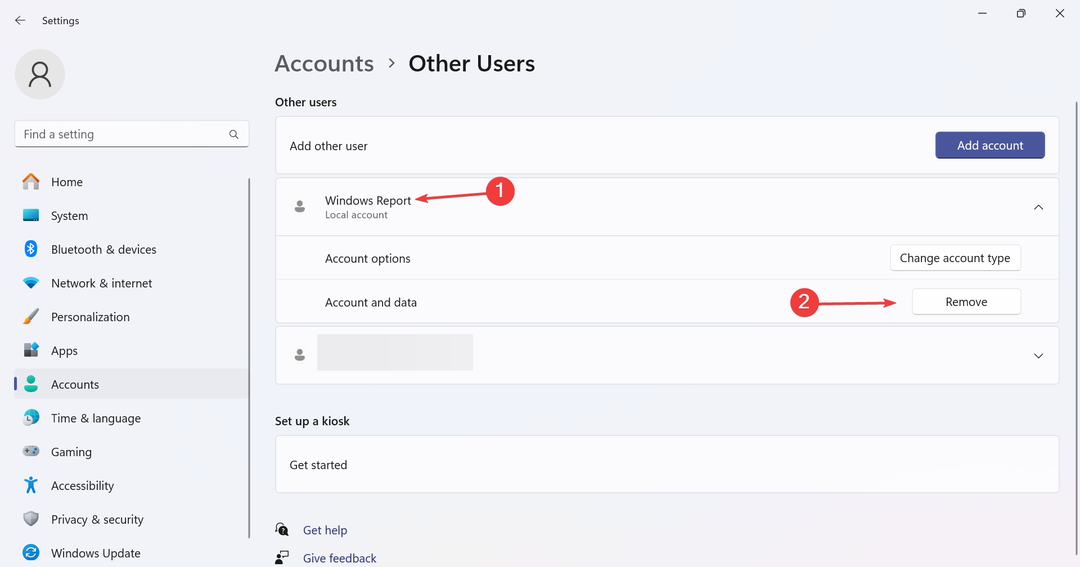
- Დააკლიკეთ წაშალეთ ანგარიში და მონაცემები დადასტურების მოთხოვნაში.
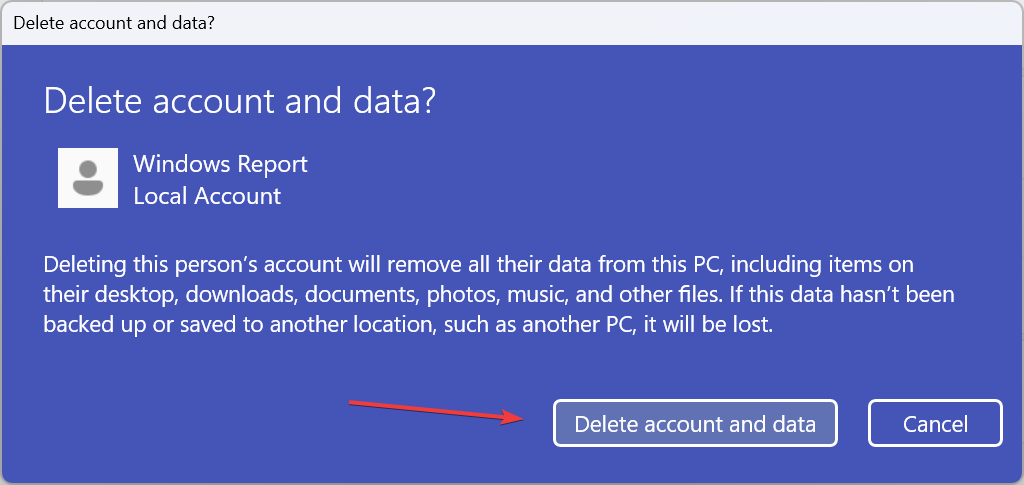
- გადატვირთეთ კომპიუტერი და შეამოწმეთ, შეგიძლიათ თუ არა საბოლოოდ ჩართოთ Tamper Protection.
ხშირად, სამსახურმა, სკოლაში ან თუნდაც კერძო ანგარიშებმა შეიძლება OS-ს დააჯეროს, რომ კომპიუტერი დაკავშირებულია ორგანიზაციასთან და ჰყავს სხვა ადმინისტრატორი. Ისე, წაშალეთ ყველა მომხმარებლის ანგარიში კომპიუტერზე, გარდა მიმდინარე მომხმარებლის პროფილისა.
7. კომპიუტერის ქარხნული პარამეტრების გადატვირთვა
როცა სხვა არაფერი მუშაობს, კომპიუტერის ქარხნულ პარამეტრებზე გადატვირთვა ამუშავებს საქმეს! გახსოვდეთ, ეს წაშლის ყველა მონაცემს, ამიტომ დარწმუნდით, რომ შექმენით კრიტიკული ფაილების სარეზერვო ასლები გარე მეხსიერების ან ა საიმედო მონაცემთა სარეზერვო გადაწყვეტა.
გარდა ამისა, თუ ესეც ვერ მოხერხდა, უბრალოდ შექმენით ჩამტვირთავი Windows USBდა ხელახლა დააინსტალირეთ OS.
როგორ დავაფიქსირო დარღვევის დაცვა ამ პარამეტრს მართავს თქვენი ადმინისტრატორი?
პრობლემების გამოსასწორებლად, თქვენ უნდა დაუკავშირდეთ ადმინისტრატორს, თუ ანგარიში დაკავშირებულია ორგანიზაციასთან. ისინი გამოიყენებენ Intunes-ს, რათა ჩართონ Tamper Protection.
ან, თუ ეს არის პერსონალური კომპიუტერი, წაშალეთ ყველა სხვა ანგარიში, მათ შორის სამსახურში ან სკოლაში ჩამოთვლილი.
თუ გაგიჭირდათ Tamper Protection-ის ჩართვა, ეს ასე აღარ უნდა იყოს. ზოგიერთმა მომხმარებელმა ასევე აღნიშნა მსგავსი პრობლემები, სადაც რეალურ დროში დაცვა არ გამოირთვება, და მისი გამოსწორება შესაძლებელია ისევე მარტივად!
გარდა ამისა, თუ უკვე გადაერთეთ სხვა ანტივირუსულ პროგრამაზე, რეკომენდებულია გამორთეთ Windows Defender ორს შორის კონფლიქტის თავიდან ასაცილებლად.
ნებისმიერი შეკითხვისთვის ან იმის გასაზიარებლად, თუ რომელი გამოსავალი მუშაობდა თქვენთვის, დაწერეთ კომენტარი ქვემოთ.